想把 iPhone 鈴聲轉移到Android ,卻不知道怎麼做?本教學將教你如何輕鬆快速地將 iPhone 鈴聲轉移到Android 。即使兩台設備運行不同的系統,你仍然可以輕鬆地移動或複製鈴聲。
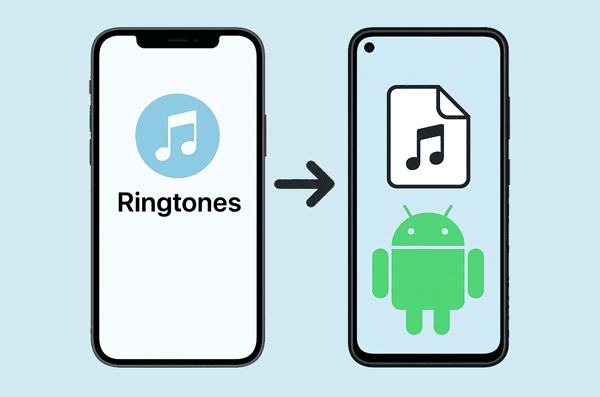
簡而言之,可以,您可以將 iPhone 鈴聲傳輸到Android ,但不能直接傳輸。蘋果的iOS和Google的Android是不同的作業系統,它們的檔案系統和鈴聲格式也不同。
iPhone 鈴聲通常為 M4R 格式,即重命名的 AAC 音訊檔案。而Android設備通常使用 MP3 或 WAV 格式作為鈴聲。由於不相容,您無法在兩個裝置之間簡單地拖放鈴聲檔案。不過,只需幾個額外的步驟和合適的工具,您就可以輕鬆地將 iPhone 鈴聲匯入Android手機。
MobieSync是一款專業的手機傳輸工具,旨在管理和在iOS 、 Android和電腦之間傳輸各種類型的資料。它簡化了將鈴聲從 iPhone 移動到Android設備的過程。軟體可以偵測並在介面上顯示您的 iPhone 鈴聲,以便您選擇所需的鈴聲並將其匯入Android裝置。
此鈴聲傳輸的主要特點:
在此下載 MobieSync。
以下是使用此軟體將 iPhone 鈴聲複製到Android的方法:
01在電腦上下載並安裝 MobieSync 軟體。然後在桌面上啟動它。
02使用 USB 連接線將 iPhone 和Android手機連接到電腦。待兩台裝置都被辨識後,從頂部選單中選擇 iPhone 作為來源裝置。

03在左側邊欄,導覽至「音樂」>「鈴聲」部分。您將看到您的 iPhone 鈴聲清單。選擇您想要傳輸的鈴聲。
04選擇後,點擊「匯出到裝置」按鈕,並從彈出清單中選擇您的Android手機。您的鈴聲將會匯入到您的Android手機中。
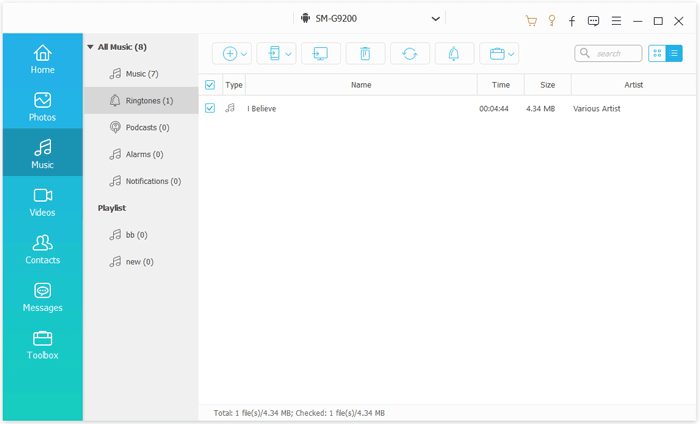
iCloud 可以作為傳輸鈴聲的有用媒介,尤其是在你的鈴聲已經同步到 iCloud 音樂庫或你可以上傳到那裡的情況下。這個方法要求你先將 iPhone 上的鈴聲上傳到 iCloud,然後再下載到你的Android裝置。
具體操作如下:
步驟 1:iPhone 鈴聲通常透過 iTunes 建立和管理。如果您的自訂鈴聲尚未儲存在電腦上,則需要透過 iTunes 將其從 iPhone 傳輸到電腦(有關如何在 iTunes 中查找鈴聲檔案的詳細信息,請參閱第 5 部分)。
步驟2:在電腦上找到M4R鈴聲檔。然後打開瀏覽器並造訪iCloud.com。使用您的Apple ID登入。將M4R鈴聲檔案拖曳到iCloud Drive中。
步驟3:在Android手機上,開啟網頁瀏覽器並造訪iCloud.com。使用您的Apple ID登入。導航至iCloud Drive。
步驟4:找到您上傳的鈴聲檔案。點擊每個鈴聲文件,然後選擇下載選項。
步驟5:由於下載的檔案很可能是M4R格式,您需要使用Google Play商店中的第三方應用程式(例如「音訊轉換器」或「MP3轉換器」)將其轉換為MP3格式。轉換完成後,您就可以將其設定為Android裝置上的鈴聲。

另請閱讀:您可以在 iPhone 上建立 MP3 鈴聲,然後輕鬆地將它們複製到Android手機上。
Google Drive 提供了一個基於雲端的鈴聲傳輸解決方案。此方法只需將鈴聲從電腦上傳到 Google Drive,然後下載到Android裝置。
步驟如下:
步驟1:與iCloud方法類似,您首先需要將iPhone上的M4R鈴聲檔案傳輸到電腦上。這可以透過與iTunes同步來完成。
步驟 2:在電腦上開啟網頁瀏覽器,造訪 drive.google.com。使用您的 Google 帳戶登入。
步驟3:點選左側邊欄的「+新建」按鈕,選擇「檔案上傳」。瀏覽並選擇電腦中的M4R鈴聲文件,並將其上傳到您的Google雲端硬碟。
步驟 4:在Android手機上,開啟 Google Drive 應用程式。找到您上傳的鈴聲檔案。點擊每個鈴聲檔案旁邊的三點選單,然後選擇「下載」。
步驟 5: 需要使用 Google Play 商店中的第三方音訊轉換器應用程式將下載的 M4R 檔案轉換為 MP3。
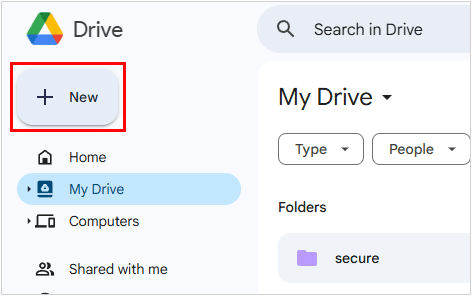
雖然 iTunes 不能直接將鈴聲傳輸到Android ,但將自訂 iPhone 鈴聲傳輸到電腦上至關重要,這是大多數其他傳輸方法的必要的第一步。
以下是使用 iTunes 將 iPhone 鈴聲移到Android方法:
步驟1:將iPhone連接到電腦並開啟iTunes。如果您的鈴聲是從iTunes Store購買的,它們應該位於iTunes資料庫的「鈴聲」或「鈴聲」下。
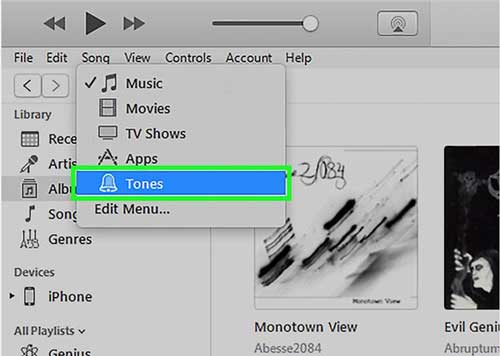
步驟 2:對於您建立的自訂鈴聲,它們通常位於電腦上的以下路徑:C:\Users\[您的使用者名稱]\Music\iTunes\iTunes Media\Tones。
步驟3:如果您在那裡找不到它們,它們可能與您的裝置直接關聯。您可能需要在iTunes中右鍵點選鈴聲,然後選擇「在Windows資源管理器中顯示」來找到M4R檔案。
步驟 4:找到 M4R 鈴聲檔案後,將其複製到電腦上一個易於存取的資料夾中。現在 M4R 檔案已儲存到電腦上,您可以使用 M4R 轉 MP3 轉換器轉換鈴聲格式。然後使用 USB 連接線將它們拖放到您的Android手機上。
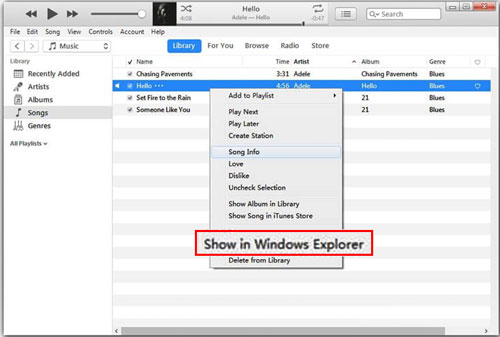
將鈴聲從 iPhone 轉移到Android可能並非一鍵即可完成,但絕對可行。無論您使用MobieSync等專業軟體、iCloud 和 Google Drive 等雲端服務,還是 iTunes 等手動工具,每種方法都能根據您的需求和偏好提供解決方案。傳輸完成後,您就可以在新的Android裝置上盡情享受您喜愛的鈴聲,絲毫不受影響。
相關文章:
如何在沒有 iTunes 的情況下為 iPhone 添加鈴聲並在 iPhone 上製作自訂鈴聲